Puteți adăuga excepții de la Windows Defender pentru fișiere, foldere, extensii de fișiere, procese, în fiabilitatea cărora sunteți 100% sigur. După adăugarea acestora la excluderi, Windows Defender nu le va scana, ceea ce va scurta timpul de scanare. În articolul de astăzi, vom examina modul de adăugare sau eliminare a excepțiilor de la Windows Defender, pentru toți utilizatorii Windows.
Windows Defender vine cu Windows 10 și vă ajută să vă protejați computerul de infecție în două moduri: protecție în timp real și scanare în orice moment. Când instalați un alt antivirus, Windows Defender este dezactivat. Chiar dacă aveți un alt antivirus, puteți activa scanarea periodică a sistemului cu ajutorul Defenderului oricând aveți nevoie.
Fișierele și folderele excluse sunt stocate în registry:
Fișierul HKEY_LOCAL_MACHINE \ SOFTWARE \ Microsoft \ Windows Defender \ Excluderi \ Paths
Tipurile de fișiere excluse sunt stocate în registry:
HKEY_LOCAL_MACHINE \ SOFTWARE \ Microsoft \ Windows Defender \ Excluderi \ Extensii
Procesele excluse sunt stocate în registry:
Adăugați excepții la Windows Defender
1. Mergeți la meniul "Start" și deschideți "Setări".
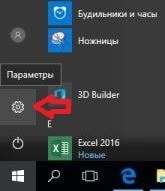
2. În fereastra care se deschide, selectați "Actualizare și securitate".
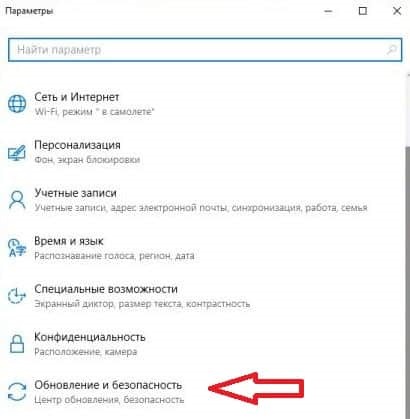
3. În coloana din stânga, selectați "Windows Defender", în coloana din dreapta, faceți clic pe "Add Exception".
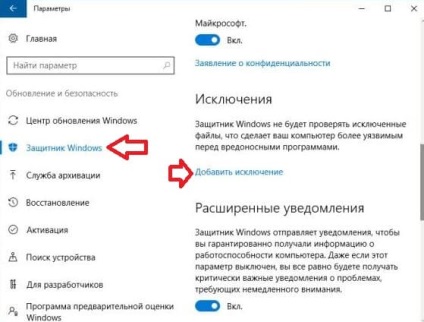
4. În această fereastră, selectați ce doriți să adăugați la excluderi. De exemplu, dacă trebuie să adăugați un fișier la excluderi, faceți clic stânga pe + înainte de "Excluderea fișierului".
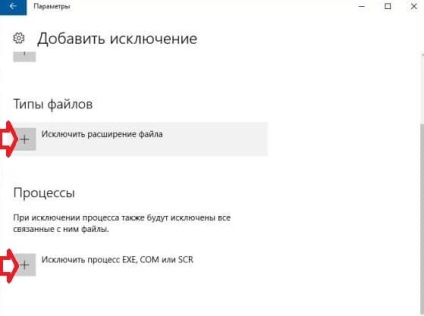
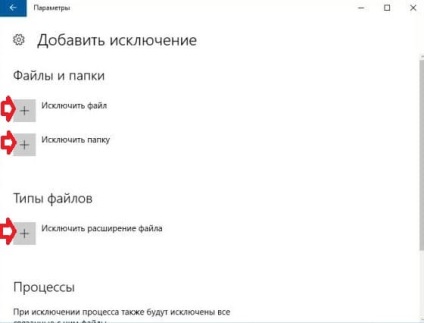
Dacă ați selectat "Excluderea fișierului", atunci trebuie să găsiți fișierul în fereastra deschisă, selectați-l și faceți clic pe "Exclude acest fișier".
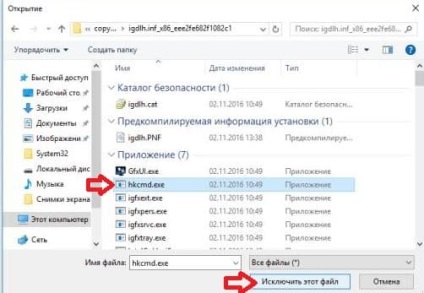
Dacă ați selectat Excluderea dosarului, localizați și selectați folderul pe care doriți să-l excludeți și faceți clic pe "Exclude acest dosar".
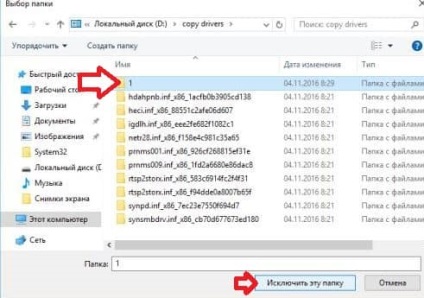
Dacă ați selectat opțiunea "Excludeți extensia de fișier", introduceți extensia dorită și faceți clic pe "OK". De exemplu, pentru a exclude toate fișierele cu extensia jpg, trebuie să introduceți .jpg și să faceți clic pe "OK".
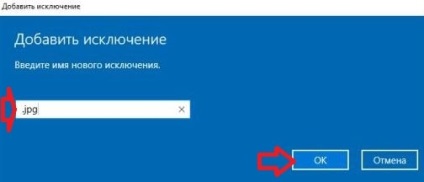
Dacă selectați „Delete proces exe, com, sau SCR“, introduceți numele procesului, împreună cu extensia sa (poti sa te uiti in Task Manager, făcând clic pe procesul dorit pe butonul mouse-ului dreapta - proprietăți, sau pentru a seta calea către programul și numele programului) și faceți clic pe „OK “.
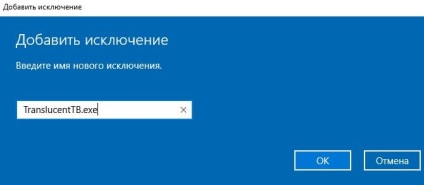
Când introduceți toate excepțiile necesare, închideți fereastra de setări.
Eliminați excepțiile din Windows Defender
Pentru a elimina un set anterior exclude din Windows Defender, aveți nevoie pentru a merge la meniul „Start“ => Setări => Actualizări și securitate => pe partea stângă selectați „Windows Defender“, dreptul de a deschide => Acum apăsați butonul mouse-ului stânga „Adăugați excepție“ pe o excepție inutilă și imediat sub ea va apărea inscripția "Delete" => faceți clic pe "Delete".
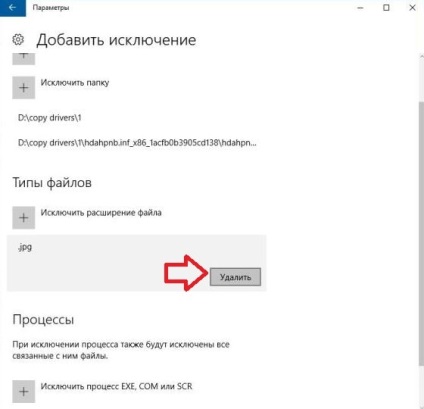
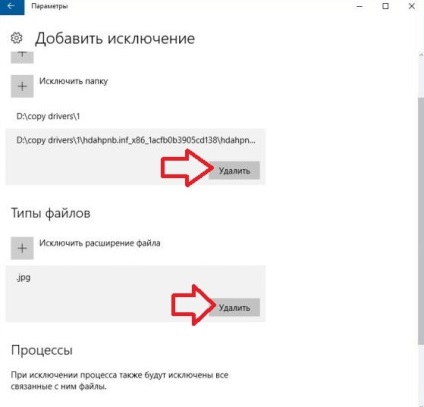
Confirmați ștergerea făcând clic pe "Da".
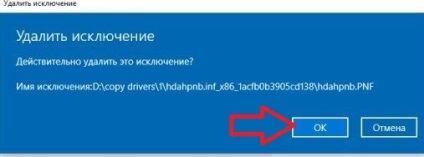
Când ștergeți toate excepțiile inutile, închideți doar fereastra de setări.
Trimiteți-le prietenilor: